Cum să extrageți parolele din browserul Yandex. Setarea unei parole pentru browser: rezolvarea problemelor legate de scurgerea datelor personale
Bună, dragi prieteni. În acest articol vom afla cum să vă protejați browserul Yandex cu o parolă. Veți învăța cum să vă asigurați că de fiecare dată când lansați browserul, va apărea o fereastră care vă va cere să introduceți parola.
Pe acest moment, puteți face o astfel de caracteristică în două moduri, despre ele vom vorbi acum.
Deși acest browser nu are o funcție de protecție prin parolă încorporată, putem folosi o anumită extensie. Și atâta timp cât browserul Yandex este compatibil cu unele extensii care au fost dezvoltate pentru Opera, putem presupune că probabil una dintre ele ne va potrivi.
Lansați browserul, faceți clic pe butonul de meniu din colțul din dreapta sus și selectați „Suplimente” din lista derulantă:
Derulați până în partea de jos a paginii care se deschide și faceți clic pe butonul „Catalog de suplimente pentru browserul Yandex”:

În fereastra care se deschide, în bara de căutare pentru extensii, introduceți numele „setează parola pentru browser”. Căutăm această extensie, va fi găsită sub forma unui folder negru cu lacăt, faceți clic pe ea:

Deschidem o pagină cu o descriere a extensiei, o instalăm:

Faceți clic pe butonul din fereastra pop-up „Instalare extensie”:
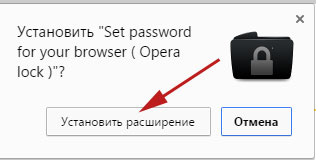
Imediat după instalare ni se va cere să introducem parola dorită. Venim cu el și facem clic pe butonul „OK”:

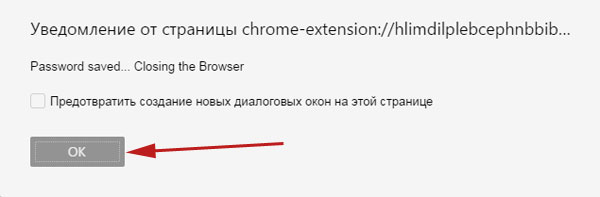
Totul pare instalat și totul ar trebui să funcționeze, dar am observat că parola nu este cerută dacă închideți browserul și va rămâne rulând în fundal. Pentru a remedia această problemă, faceți clic pe săgeata de pe panou Lansare rapidă, lângă ceas și căutați pictograma browserului Yandex care rulează în fundal.
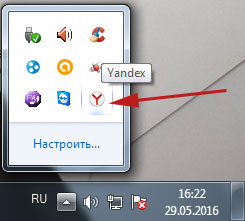
Faceți clic dreapta pe el și eliminați caseta de selectare de lângă elementul „Permiteți rularea Yandex în fundal”. Dacă nu doriți să faceți acest lucru, atunci va trebui să închideți browserul în bara de Lansare rapidă de fiecare dată. Pentru a face acest lucru, va trebui să selectați elementul „Închide browserul”:
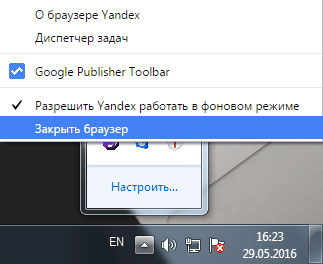
Gata, atata timp cat sunt facute toate setarile, lanseaza browserul. Totul este în regulă, ni se cere o parolă și nu putem face nimic până nu o introducem:

Dezavantajul acestei metode este că puteți căuta fișierul acestei extensii în folderul de instalare a browserului și parola va dispărea, dar există dezavantaje peste tot.
Setați o parolă folosind gameprotector
O altă modalitate de a seta o parolă pentru un browser este să folosești software suplimentar care este special conceput pentru a proteja prin parolă diferite tipuri de fișiere EXE. Descărcați programul gameprotector.
Înainte de a-l lansa și de a face orice, trebuie să aflăm locația fișierului exe browser Yandex. Pentru a nu vă deranja și pentru a nu-l căuta manual pe întregul hard disk, faceți clic dreapta pe comanda rapidă a browserului și selectați „Proprietăți” din lista derulantă:
![]()
În fereastra care se deschide, accesați fila „Comandă rapidă”, căutați linia „Obiect:” și copiați calea către fișier de acolo:
![]()
Acum lansați programul Game Protector, în secțiunea „Program de joc” lipiți calea copiată.
În secțiunea „Protecție cu parolă”, introduceți parola și repetați-o (există două câmpuri).
După ce totul este făcut, faceți clic pe butonul „Protejați”:
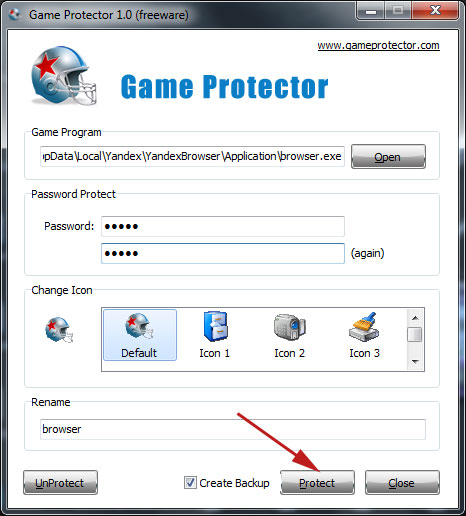
Reporniți browserul și admirați fereastra de introducere a parolei:
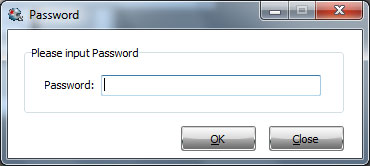
Dezavantajul acestei metode este că trebuie să instalăm software suplimentar, iar dacă îl eliminăm, parola va dispărea. Dar trebuie să ne mulțumim cu ceea ce avem, avem.
Parola poate fi setată în orice browser. Unele browsere oferă chiar această funcție în setările lor. Parola pentru Yandex Browser poate fi setată numai folosind programe și extensii terțe. Să ne uităm la cele trei cele mai populare.
De ce să setați o parolă?
În ce cazuri ar putea un utilizator să aibă nevoie de o parolă pentru un browser? Măcar doar pentru a te ascunde străini informații stocate în program: istoric de navigare, mesaje de chat în în rețelele sociale, marcaje, resurse cu acces rapid la bara de instrumente, parole etc.
Acest lucru este important, de exemplu, atunci când lucrați într-un birou pe computer. Poți să pleci, dar curiozitatea colegilor tăi va prevala. Browserul tău va deveni spațiul tău personal dacă îl protejezi cu parolă. Fiecare persoană are dreptul la el.
Necunoscuții nu au locul în browserul tău!
Cum să setați o parolă în browserul Yandex? Acest lucru nu se poate face folosind instrumente standard din browser. Trebuie folosite programe și extensii.
Suplimentăm browserul cu Setați parola pentru aplicația dvs. de browser
1.Deschideți secțiunea „Suplimente” prin pictograma cu trei linii, care se află în colțul din dreapta sus al ferestrei.
2. În partea de jos a paginii, faceți clic pe butonul „Extension Catalog”. Ea te va duce la magazinul de suplimente.
3.Introduceți numele extensiei Setați parola pentru browserul dvs. Va avea o pictogramă de folder neagră cu un lacăt în interior. Alte suplimente vor avea nume oarecum similare, dar totuși diferite.
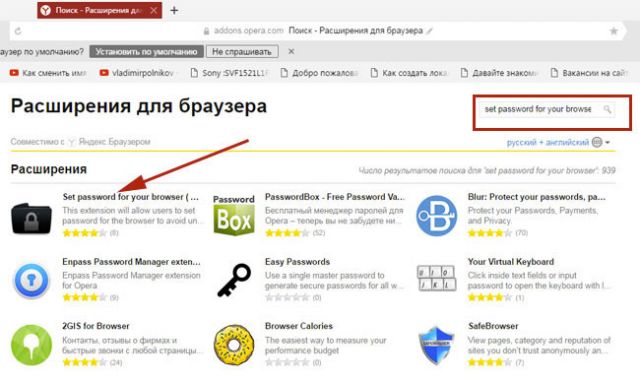
4. Faceți clic pe butonul „Adăugați la browserul Yandex”.

5.Confirmați că doriți să instalați extensia.
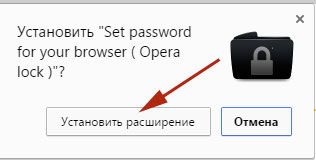
6. Vi se va afișa un set aleatoriu de caractere - parola dvs. Puteți să vă creați al dvs. sau să scrieți unul arbitrar într-un loc separat, deoarece va fi dificil de reținut. Vă rugăm să rețineți că parola trebuie să conțină atât cifre, cât și litere latine, inclusiv majuscule. Cu cât parola este mai complexă, cu atât este mai dificil de ghicit. Apoi, faceți clic pe OK.

7.Parola salvată. Faceți clic pe OK. Reporniți browserul pentru ca modificările să intre în vigoare.
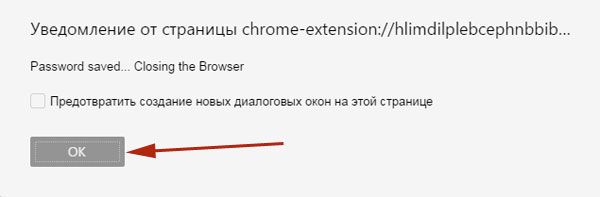
Suplimentul poate fi instalat din Google Webstore.
1. Găsiți-l în magazin și faceți clic pe butonul albastru „Instalare”.
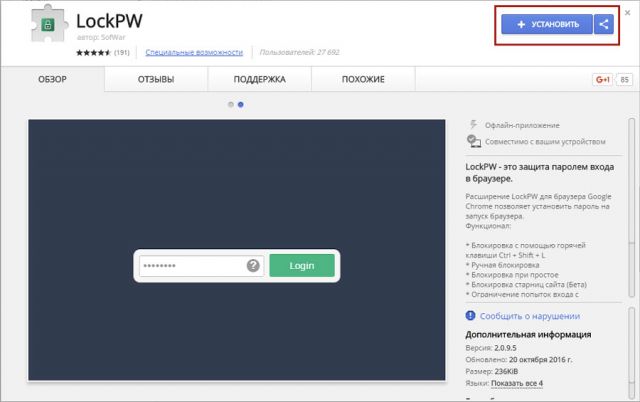
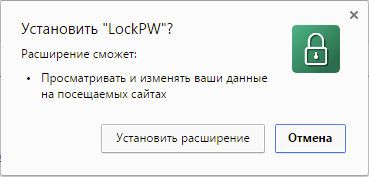
Configurarea și funcționarea LockPW
Este obligatorie configurarea programului. În caz contrar, pur și simplu nu va funcționa. Setăm parametrii corecti.
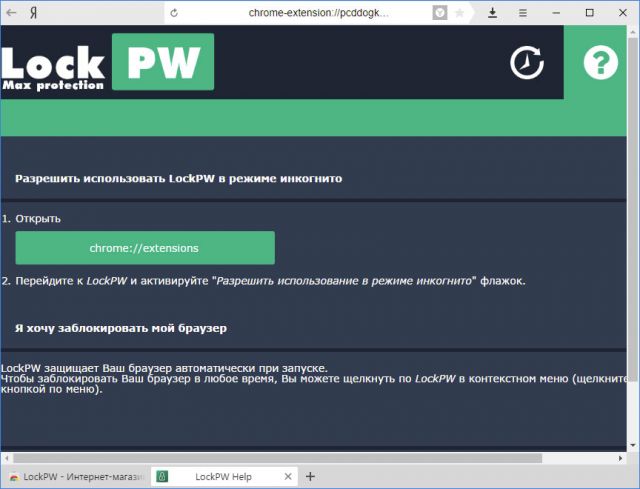
În primul rând, lăsați extensia să ruleze în modul Incognito, deoarece extensiile nu rulează implicit în ea. Astfel, o persoană nu va putea ocoli parola dacă dorește să deschidă browserul în acest mod.
În meniul „Suplimente”, găsiți LockPW (sub „Din alte surse”) și bifați caseta din stânga „Permiteți utilizarea în modul Incognito”.
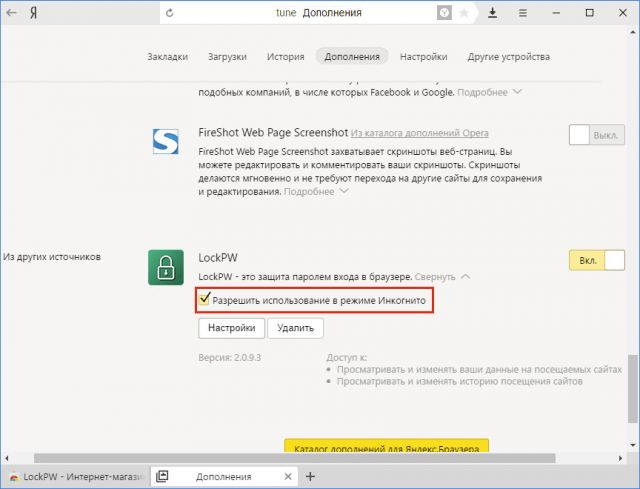
În fereastra care se deschide veți vedea următorii parametri:
- Blocare automată. Aceasta înseamnă că browserul va fi blocat automat (autentificarea se va face doar cu o parolă) după o perioadă de timp stabilită. Opțiunea poate fi dezactivată dacă nu doriți să setați o perioadă.
- Colectarea de informații despre intrări. Programul va păstra un jurnal de autentificare. În acest fel, poți afla dacă cineva a accesat browser-ul folosind parola ta.
- Presări rapide. Combinația de taste CTRL+SHIFT+L vă va ajuta să vă blocați browserul într-o secundă.
- Modul sigur. Dacă este activat, nimeni nu va putea încheia procesul de extensie prin Task Manager. Browserul în sine se va închide dacă utilizatorul lansează o copie a acestuia în timp ce browserul este blocat.
- Numărul de încercări de conectare. Îl poți instala singur. Dacă toate încercările de autentificare nu reușesc, browserul va efectua una dintre acțiunile la alegere: închideți, ștergeți istoricul sau deschideți un nou profil în modul Incognito. În acest din urmă caz, trebuie să dezactivați extensia în acest mod.

Fiecare utilizator poate înțelege aplicația Free Exe Password. Va seta o parolă nu numai pentru browser, ci și pentru orice alt program, deci este util mai ales pentru persoanele cărora le place să ascundă informațiile altora. Mai întâi trebuie să descărcați utilitarul.
1. Rulați programul de instalare descărcat și instalați programul pe computer, urmând instrucțiunile expertului.
2. Lansați software-ul printr-o comandă rapidă de pe desktop.
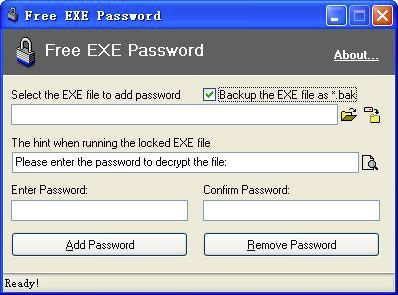
3. În câmpul Selectați fișierul EXE pentru a adăuga parola, inserați calea către fișierul de lansare a browserului Yandex copiat anterior în Explorer.
4.În rândul Sugestia când rulați fișierul EXE blocat, scrieți textul.
Va fi văzut de utilizatorii care doresc să deschidă browserul fără știrea dvs. Expresie standard: introduceți parola pentru a decripta fișierul. Îl puteți înlocui cu versiunea rusă: „Vă rugăm să introduceți parola”.
5. Accesați liniile Introducere parolă și Confirmare parolă. Aici puteți deja seta o parolă. Trebuie să se potrivească în ambele domenii.
6. Faceți clic pe Adăugare parolă.
Chiar și un începător poate seta o parolă pentru browserul Yandex folosind un program terță parte. Cel mai popular instrument este programul de completare Setați parola pentru browser. Funcționalitatea sa este limitată doar la setarea unei parole, dar este cel mai ușor de utilizat.
Toate browserele web moderne au instrumente pentru salvarea parolelor pentru conturile de utilizator. Acest lucru este foarte convenabil, deoarece vă permite să economisiți o cantitate semnificativă de timp la introducerea zilnică a datelor personale. În plus, nu este nevoie să vă amintiți fiecare pereche de autentificare-parolă a tuturor resurselor. În ceea ce privește securitatea, aici nu există riscuri - toate informațiile sunt criptate în siguranță. Atacatorii nu vor putea pirata nimic prin rețea. Totuși, ce se întâmplă dacă cineva ți-ar putea folosi computerul? Acest articol descrie cum să setați o parolă pentru a vă conecta în browserul Yandex.
Dacă puteți „parola” lansarea programului în sine, puteți fi sigur că alți membri ai familiei, colegi de cameră sau colegi de serviciu nu vă vor folosi. calculator personal pentru a accesa datele personale.
Din păcate, browserul Yandex nu are protecție încorporată împotriva altor utilizatori. Desigur, puteți seta o parolă pentru a vă conecta sistem de operareși încheiați sesiunea de fiecare dată când trebuie să vă îndepărtați de computer. Acest lucru se poate face rapid folosind comanda rapidă de la tastatură „Win” + „L”.
Programul de parolă Exe gratuit
Dacă încheierea sesiunii de fiecare dată este incomod pentru dvs., puteți utiliza program terță parte pentru a bloca accesul la browser. Există multe utilități cu funcționalități similare. Cel mai simplu și mai potrivit pentru scopurile tale este aplicație gratuită Parolă exe gratuită. Este foarte usor de folosit:
Salvare automată a parolelor
Dacă nu știți cum să faceți ca browserul să vă solicite să vă amintiți parola și să o sugerați automat, urmați instrucțiunile pas cu pas furnizate:
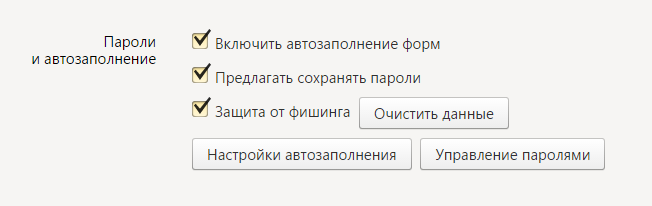
De asemenea, este foarte recomandat să utilizați funcția „Protecție împotriva phishing”. Vă permite să protejați în continuare utilizatorii împotriva fraudelor care vizează spargerea parolelor. Esența phishing-ului este de a prezenta utilizatorului un site web care arată similar cu altul. Dacă o persoană nu observă înlocuirea, va introduce parola și o va oferi escrocilor.
Această protecție vă va avertiza de fiecare dată când introduceți un nume de utilizator și o parolă care sunt deja folosite pentru o altă resursă. Browserul, desigur, va înțelege că ați mers la o resursă greșită și vă va anunța despre aceasta. Această metodă garantează foarte grad înalt siguranța datelor dumneavoastră personale stocate în baza de date a browserului.
Pentru mulți dintre noi, browserul este locul în care sunt stocate informațiile care sunt importante pentru noi: parole, autorizații pe diferite site-uri, istoricul site-urilor vizitate etc. Astfel, fiecare persoană care se află la computerul sub contul dvs. vă poate vizualiza cu ușurință. informații personale, până la număr Card de credit(dacă funcția de completare automată este activată) și corespondența pe rețelele sociale.
Dacă nu doriți să setați o parolă pentru contul dvs., puteți oricând să setați o parolă pentru un anumit program. Din păcate, Yandex Browser nu are o funcție de setare a parolei, care poate fi rezolvată foarte ușor prin instalarea unui program de blocare.
Simplu și într-un mod rapid A „parola” un browser înseamnă a instala o extensie de browser. Un program miniatural încorporat în Yandex Browser va proteja în mod fiabil utilizatorul de privirile indiscrete. Vrem să vorbim despre un astfel de supliment precum LockPW. Să ne dăm seama cum să-l instalăm și să îl configuram astfel încât de acum încolo browserul nostru să fie protejat.
Instalarea LockPW
Deoarece browserul Yandex acceptă instalarea extensiilor din Google Webstore, îl vom instala de acolo. Iată această extensie.
Faceți clic pe butonul " Instalare»:
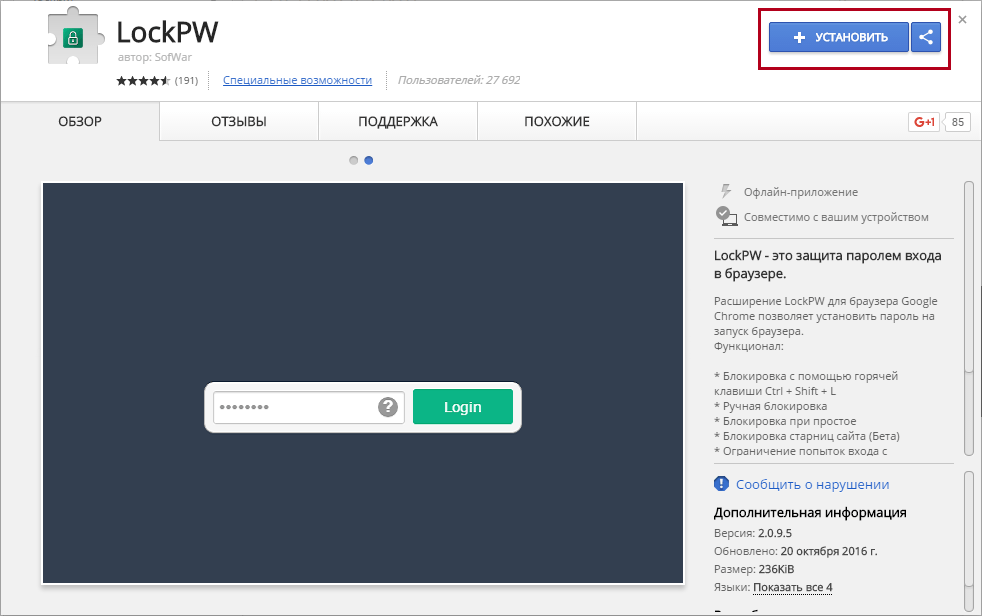
În fereastra care se deschide, faceți clic pe „ Instalați extensia»:
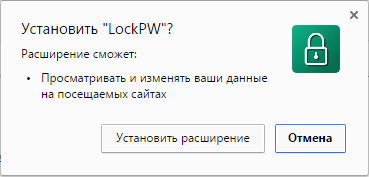
După instalarea cu succes, veți vedea o filă cu setările extensiei.
Configurarea și funcționarea LockPW
Vă rugăm să rețineți că trebuie să configurați mai întâi extensia, altfel pur și simplu nu va funcționa. Iată cum va arăta fereastra de setări imediat după instalarea extensiei:
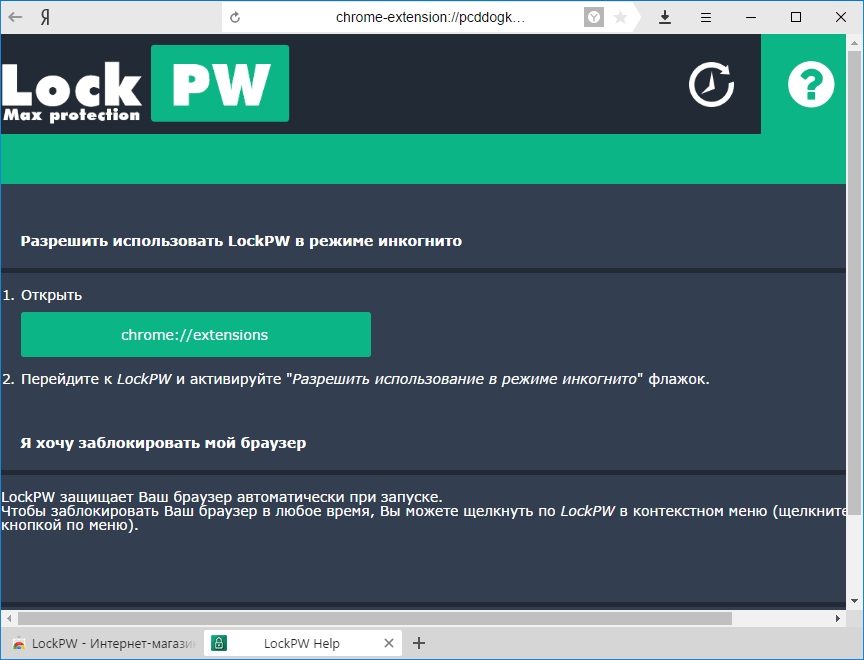
Aici veți găsi instrucțiuni despre cum să activați extensia în modul Incognito. Acest lucru este necesar pentru ca un alt utilizator să nu poată ocoli blocarea prin deschiderea browserului în modul Incognito. În mod implicit, nicio extensie nu va rula în acest mod, așa că trebuie să activați LockPW să ruleze manual.
Iată instrucțiuni mai convenabile în capturi de ecran pentru activarea extensiei în modul Incognito:


După activarea acestei funcții, fereastra de setări se va închide și va trebui să o deschideți manual.
Acest lucru se poate face făcând clic pe „ Setări»:
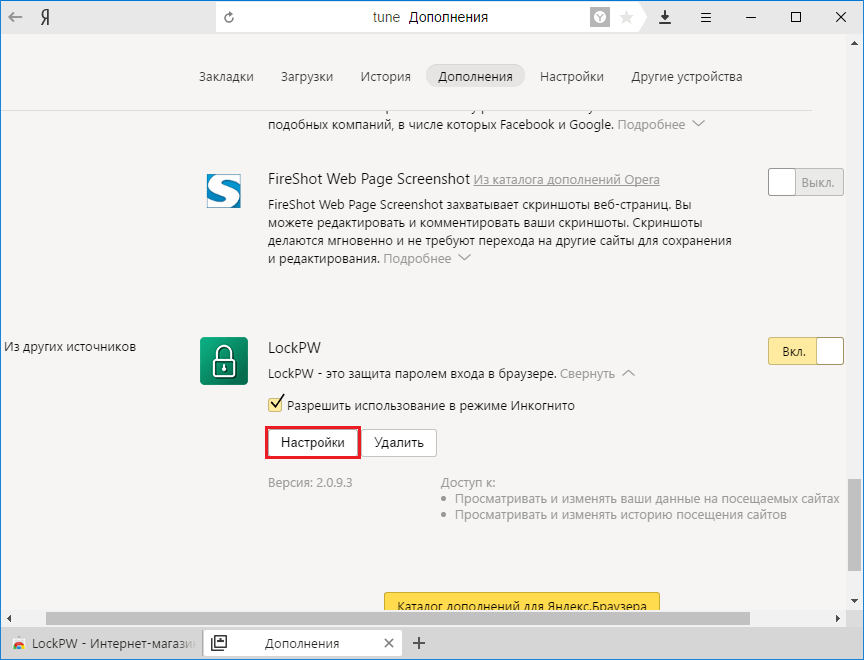
De data aceasta, setările vor arăta astfel:
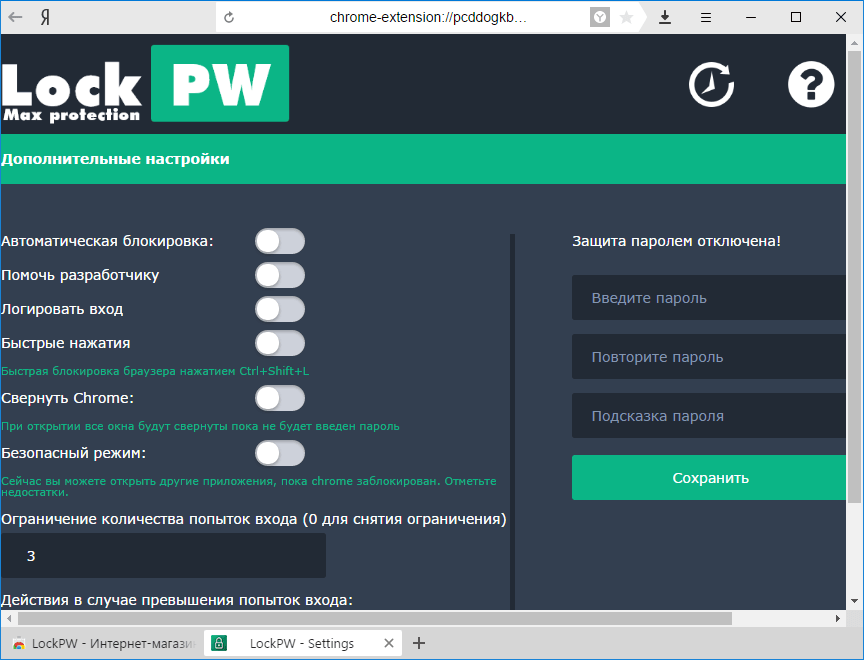
Deci, cum configurezi extensia? Să începem cu asta setând parametrii la setările de care avem nevoie:
- Blocare automată- browserul este blocat după un anumit număr de minute (ora este setată de utilizator). Funcția este opțională, dar utilă;
- Ajută dezvoltatorul- Cel mai probabil, reclamele vor fi afișate atunci când sunt blocate. Porniți-l sau lăsați-l oprit la discreția dvs.
- Intrare în jurnal- dacă va fi păstrat un jurnal de autentificare la browser. Util dacă doriți să verificați dacă cineva se conectează cu parola dvs.;
- Prese rapide- cand apasati CTRL+SHIFT+L browserul va fi blocat;
- Modul sigur- caracteristica activată va proteja procesul LockPW împotriva încetării de către diverși manageri de activități. De asemenea, browserul se va închide imediat dacă utilizatorul încearcă să lanseze o altă copie a browserului în timp ce browserul este blocat;
- Limitați numărul de încercări de conectare- setarea numărului de încercări, dacă se depășește, se va produce acțiunea selectată de utilizator: browserul se va închide/istoricul va fi șters/un nou profil se va deschide în modul Incognito.
Să vă reamintim că în browserele bazate pe motorul Chromium, inclusiv Yandex.Browser, fiecare filă și fiecare extensie este un proces de rulare separat.
Dacă alegeți să lansați browserul în modul Incognito, atunci dezactivați rularea extensiei în acest mod.
După ce au fost făcute setările, puteți veni cu parola dorită. Pentru a evita uitarea, puteți introduce un indiciu de parolă.
Să încercăm să setăm o parolă și să lansăm browserul:

Extensia nu vă permite să lucrați cu pagina curentă, să deschideți alte pagini, să accesați setările browserului sau, în general, să efectuați orice alte acțiuni. Dacă încercați să îl închideți sau să faceți altceva decât să vă introduceți parola, browserul se închide imediat.
Din păcate, LockPW nu este lipsit de dezavantajele sale. Deoarece când deschideți browserul, filele sunt încărcate împreună cu suplimentele, un alt utilizator va putea în continuare să vadă fila care rămâne deschisă. Acest lucru este relevant dacă aveți această setare activată în browser:
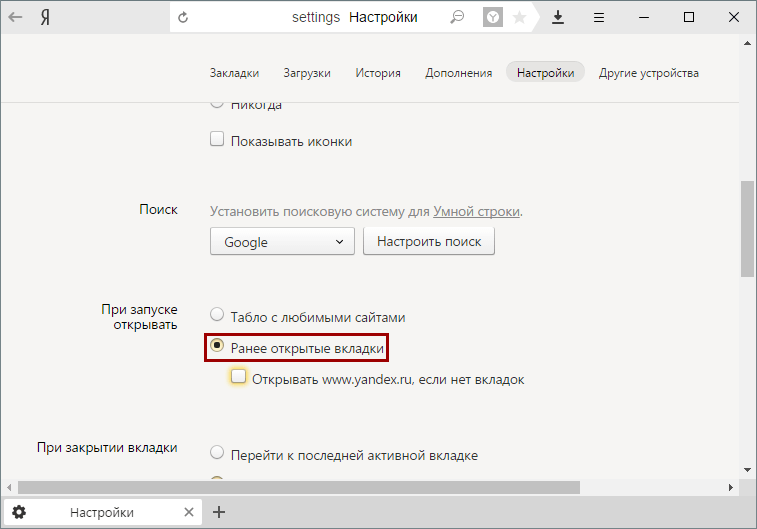
Pentru a corecta acest neajuns, puteți modifica setarea menționată mai sus pentru a lansa Tableau când deschideți browserul sau închideți browserul și deschideți mai întâi o filă neutră, de exemplu, un motor de căutare.
Așa arată cel mai simplu mod Blocarea browserului Yandex. În acest fel, vă puteți proteja browserul de vizualizări nedorite și vă puteți proteja datele importante.
Să rezolvăm toate problemele de pe computerul tău?
Browserul de internet stochează nu numai adresele site-urilor vizitate și marcajele. Își amintește datele de autorizare, setările paginii, istoricul căutărilor Yandex, Google, Mail. Dacă computerul este folosit de mai mulți oameni diferiti, atunci vor putea vedea aceste informații. Pentru a bloca accesul la acesta, aflați cum să setați o parolă în browser?
Această caracteristică este disponibilă în setările unor browsere. Pentru mulți dintre ei, au fost dezvoltate suplimente care vor proteja datele confidențiale. De exemplu, există utilitare gratuite pentru Chrome. De asemenea, puteți restricționa lansarea pentru Opera, Yandex și UC Browser.
Este foarte ușor să dezactivați accesul în Mozilla Firefox. Acest lucru se poate face în parametri.
- Accesați meniul „Instrumente”, accesați elementul „Setări”. Fila „Protecție”.
- Bifați caseta de selectare „Utilizați parola principală”.
- Introduceți cifra dorită.
- Daca ai versiune veche Firefox, apoi verificați în plus opțiunea „Solicitați la pornire” din fila „Pornire”.
Acum browserul dvs. nu va putea fi deschis de către persoanele care nu au codul. Este mult mai dificil să protejezi Opera, Chrome și Yandex. Pentru ei trebuie să descărcați utilități separate. Majoritatea acestor suplimente sunt distribuite gratuit.
Protejarea Internet Explorer a diferitelor versiuni
Acum să ne dăm seama cum să setăm o parolă în browserul IE.
- Deschideți meniul Instrumente - Opțiuni Internet.
- Accesați „Conținut”.
- În opțiunea „Restricție de acces”, faceți clic pe „Activați”.
- Deschideți fila General și faceți clic pe Creare parolă
ÎN ultimele versiuni IE a eliminat această caracteristică. Puteți configura controale pentru familie pentru a permite ca programul să fie utilizat de un singur cont. Este ușor să eliminați această restricție, deci nu este suficientă pentru o protecție completă.
Dar nu este nevoie să descărcați utilități suplimentare, așa cum este cazul browserului Yandex. Puteți deschide acest meniu în Internet Explorer 10 astfel:
- Faceți clic pe Start - Run.
- Scrieți „RunDll32.exe msrating.dll,RatingSetupUI” (fără ghilimele) în câmpul de introducere. Se va deschide aceeași fereastră - „Restricție de acces”. În fila „General” vă puteți seta parametrii.
În Windows 8, acest lucru necesită modificarea setărilor din Editorul de politici de grup.
- În meniul Run, introduceți linia „gpedit.msc” fără ghilimele. Va apărea o fereastră similară cu Explorer.
- Deschideți folderul Configurare utilizator. Accesați „Șabloane administrative”, apoi la Componente Windows - Internet Explorer - Panou de control - fila Cuprins.
- Faceți dublu clic pe „Afișați opțiunea de restricție de acces”.
- Plasați o casetă de selectare lângă linia „Activați” și aplicați modificările. Opțiunea necesară va apărea în proprietățile Internet.
Această metodă va funcționa și cu Windows 7.
Setarea unei parole pe Chrome
Unele browsere nu au deloc această funcție. Nu puteți proteja Opera prin parametri, Google Chromeși Yandex. Pentru a face acest lucru, trebuie să descărcați utilități speciale.
Pentru Chrome, suplimentul gratuit LockPW este potrivit. După instalare, specificați în setări dacă doriți să utilizați suplimentul în modul incognito, faceți clic pe „Next” și puteți seta codul de acces.
Există multe alte extensii pentru a vă proteja browserul. De exemplu, Blocare browser sau Profil securizat.
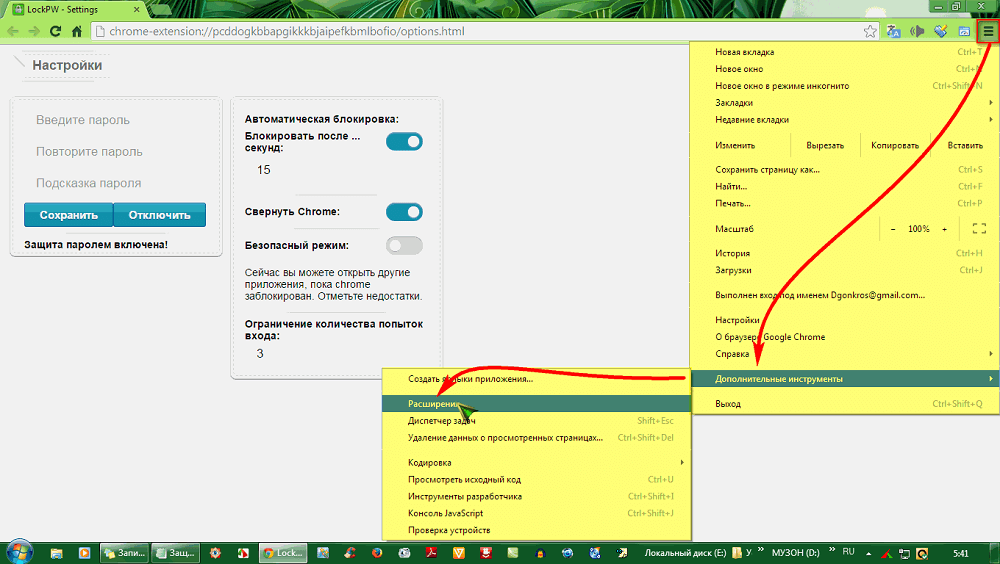
În cazul Chrome, nu trebuie să setați o parolă pentru browser. Crea cont pe site-ul web Google și conectați-l la browserul dvs. Datele dvs. vor fi deschise numai după autorizarea în contul dvs. Google. Aceasta este o metodă bună dacă nu doriți să vă împiedicați familia sau prietenii să folosească programul.
Setarea unei parole pentru UC Browser, Opera și Yandex
Pentru a seta o parolă pentru Yandex Browser, UC Browser și Opera, descărcați utilitarul Exe Password sau Game Protector. Cu ele puteți restricționa accesul la orice fișier, nu doar la browser. Aceste programe au o interfață clară și o funcționalitate simplă.
- Instalați Parola Exe.
- Faceți clic dreapta pe fișierul de lansare a browserului (nu pe scurtătura, ci pe fișierul .exe).
- Selectați „Protecție cu parolă” din meniul derulant. Introduceți codul dorit și faceți clic pe „Finalizare”.
Puteți face același lucru în Game Protector:
- Lansa programul.
- În câmpul de sus, specificați calea către fișierul de lansare.
- Scrieți codul în câmpul „Parolă”. Trebuie să îl introduceți de două ori pentru a evita greșelile.
- Faceți clic pe butonul „Protejați”.
Din păcate, dezvoltatorii de suplimente nu și-au dat seama încă cum să seteze o parolă pentru Opera, UC Browser sau Yandex fără a utiliza programe terțe.
O astfel de protecție a browserului este o măsură necesară dacă mai multe persoane folosesc computerul. Doar tu ar trebui să ai acces la datele tale personale.
Ar putea fi util să citiți:
- Ce forțe acționează asupra pendulului Desenați un desen;
- Pendul matematic: perioadă, accelerație și formule;
- Rezumatul lecției de matematică: „Reguli pentru găsirea antiderivatelor” Formulați 3 reguli pentru găsirea unei antiderivate;
- Definirea logaritmului și proprietățile acestuia: teorie și rezolvare de probleme;
- Plan de lecție de chimie pe tema „Fracția de masă a unui element chimic într-un compus” (clasa a VIII-a);
- Trăsături ale clasicismului în literatura secolului al XVIII-lea;
- Mesaj de mediu acid alcalin și neutru;
- Poate un substantiv să fie un predicat?;